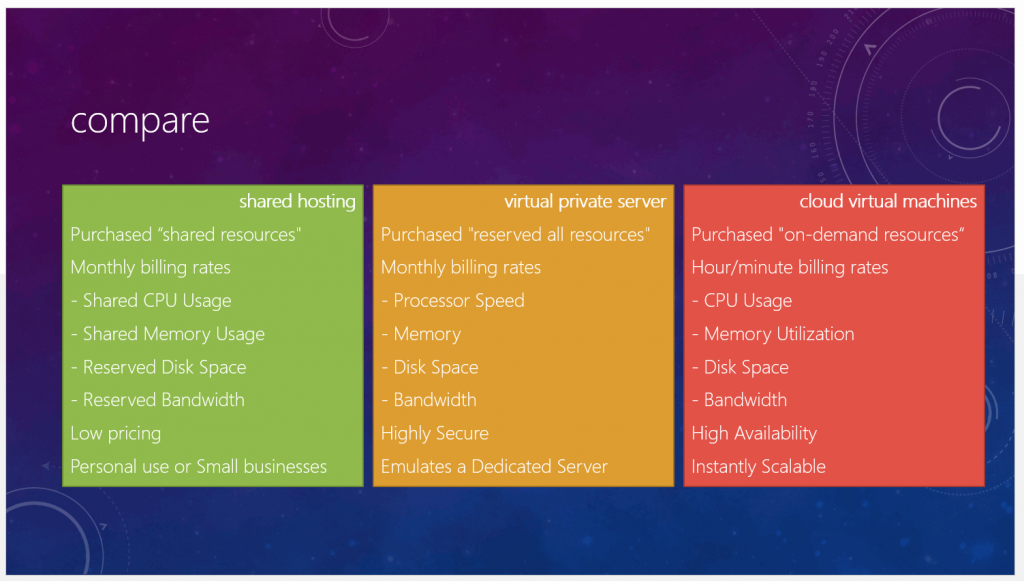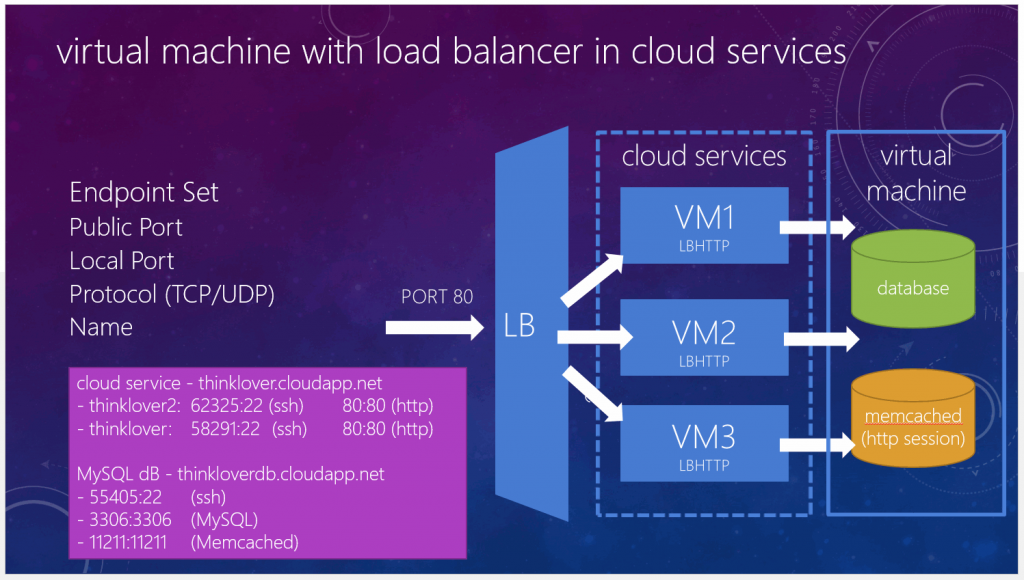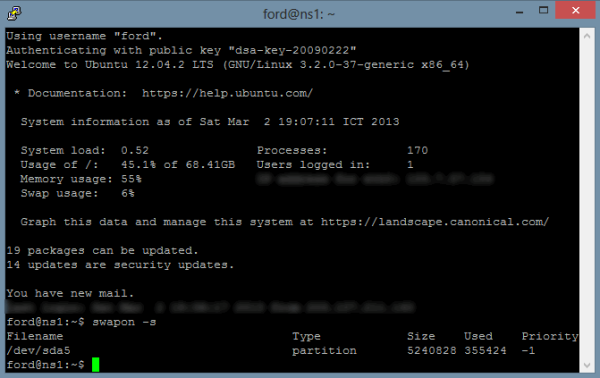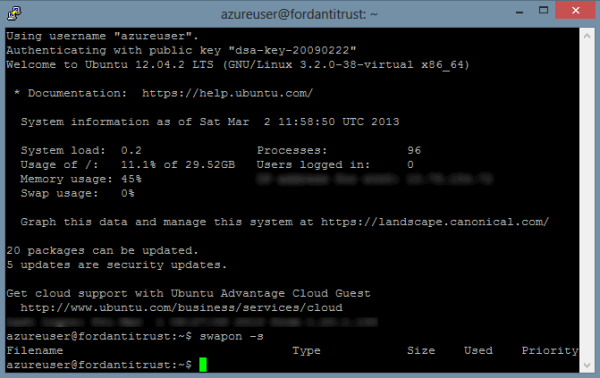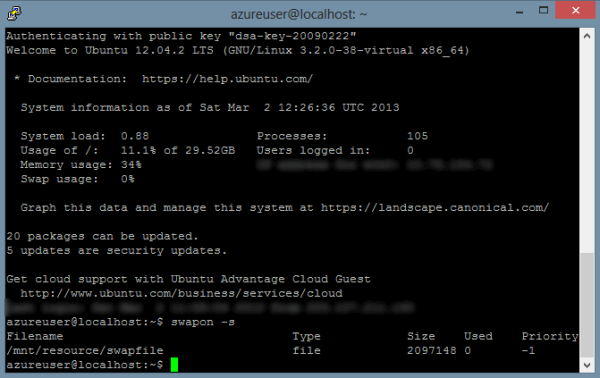Windows Azure คืออะไร?
Windows Azure เป็นรูปแบบการให้บริการที่ให้ใช้การประมวลผลแบบกลุ่มเมฆ (cloud computing) ที่สร้างขึ้น พัฒนา และบริหารโดยบริษัท Microsoft ซึ่งบริการทั้งหมดจะให้บริการภายในศูนย์ข้อมูล (data center) ของ Microsoft เองที่กระจายอยู่ทั่วโลกทั้งหมด 8 ศูนย์ข้อมูล ตั้งอยู่ใน 3 ทวีปด้วยกัน ซึ่งได้แก่
อเมริกา: ชิคาโก (North-central US), ซานอันโตนิโอ (South-central US), แคลิฟอร์เนีย (West US) และ เวอร์จิเนีย (East US)
เอเชีย: ฮ่องกง ประเทศจีน (East Asia) และสิงค์โปร์ (South East Asia)
ยุโรป: อัมสเตอร์ดัม ประเทศเนเธอร์แลนด์ (West Europe) และดับลิน ประเทศไอร์แลนด์ (North Europe)
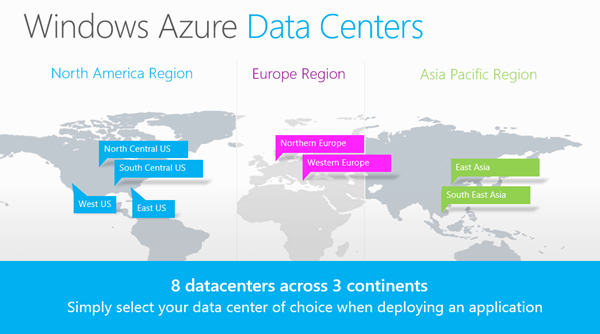
ข้อมูลจาก Location of Customer Data และ Windows Azure Service Dashboard
โดยบริการประมวลผลแบบกลุ่มเมฆของ Microsoft ในชื่อ Windows Azure นั้นจะให้บริการใน 2 รูปแบบหลักคือ บริการแพลตฟอร์ม (Platform as a Service; PaaS) และ บริการโครงสร้างพื้นฐาน (Infrasfructure as a Service; IaaS) ซึ่งใน Windows Azure ไม่เพียงแต่สนับสนุนภาษาและเครื่องมือพัฒนาของ Microsoft เองเท่านั้น แต่ยังรวมไปถึงสนับสนุนภาษาและเครื่องมือพัฒนาของค่ายอื่นๆ ทั้งโอเพนซอร์สซอฟต์แวร์ (open source software) และซอฟต์แวร์กรรมสิทธิ์ (proprietary software) โดยสามารถนำมาใช้งานบน Windows Azure ได้เกือบทั้งหมด